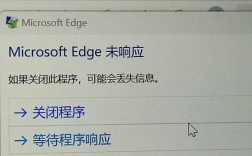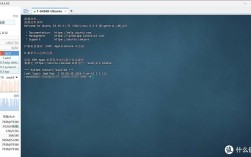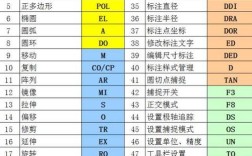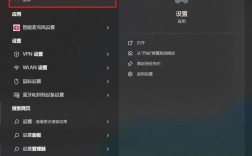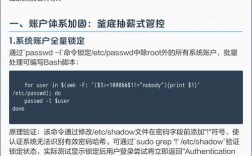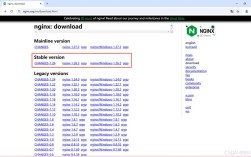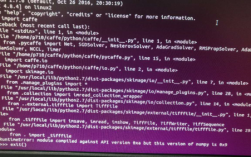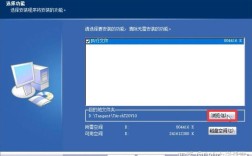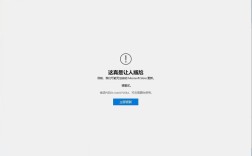在使用NDK进行Android原生开发时,开发者可能会遇到“ndk-build 未找到命令”的错误提示,这通常意味着系统无法正确识别或执行ndk-build脚本,这一问题的出现可能由多种原因导致,包括NDK路径未正确配置、环境变量设置有误、或NDK版本与项目不兼容等,本文将详细分析该问题的常见原因,并提供系统的解决方案,同时通过表格对比不同场景下的处理方法,最后附上相关FAQs以帮助开发者快速排查问题。
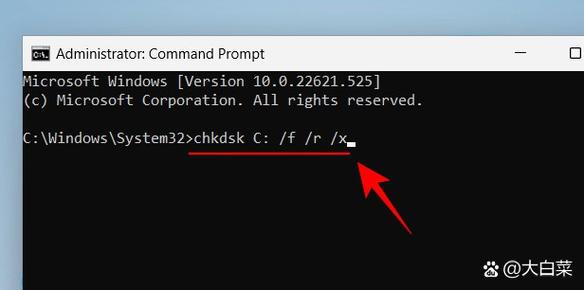
我们需要明确ndk-build的作用,它是Android NDK提供的一个构建脚本,用于将C/C++代码编译成原生库(.so文件),并将其集成到Android应用中,当系统提示“未找到命令”时,核心问题在于命令行无法定位到ndk-build的执行路径,以下是几个关键排查方向:
-
NDK路径未添加到环境变量:这是最常见的原因,ndk-build通常位于NDK解压目录的
ndk-build(Linux/macOS)或ndk-build.cmd(Windows)文件中,如果该路径未添加到系统的PATH环境变量,命令行将无法直接调用,解决方法是手动将NDK的根目录或ndk-build所在的子目录路径添加到PATH中,在Linux/macOS中,可以通过编辑~/.bashrc或~/.zshrc文件,添加export PATH=$PATH:/path/to/your/android-ndk,然后运行source ~/.bashrc使配置生效,在Windows中,可通过“系统属性”->“高级”->“环境变量”中编辑Path变量,添加NDK路径。 -
NDK版本与项目不匹配:某些旧版NDK可能不再支持当前Android Studio或Gradle的构建方式,导致ndk-build命令不可用,Android Studio 3.0及以上版本推荐使用CMake或Gradle的externalNativeBuild,而非传统的ndk-build,需要检查项目的
local.properties文件中ndk.dir路径是否正确,或升级NDK版本到与项目兼容的版本(如r21e及以上),若项目仍使用ndk-build,需确保NDK版本支持该构建方式。 -
Android Studio或命令行工具配置问题:在Android Studio中,NDK路径通常通过SDK Manager下载并自动配置,若手动配置NDK,需确保路径正确且无拼写错误,在命令行中运行ndk-build时,需确保当前项目根目录包含
Android.mk和Application.mk文件(这是ndk-build的默认构建脚本),否则命令也会失败。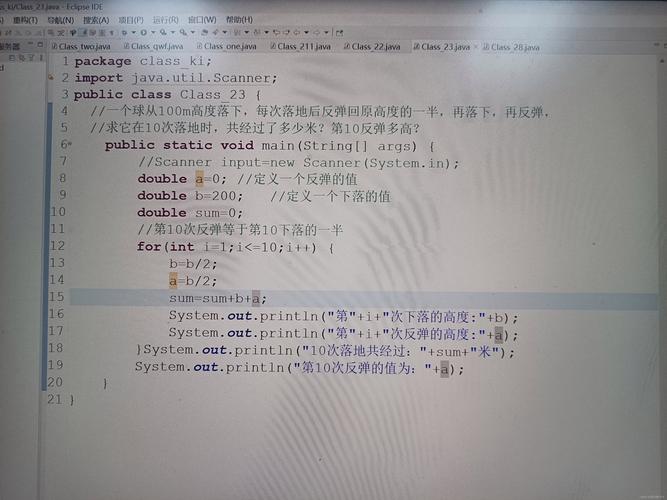 (图片来源网络,侵删)
(图片来源网络,侵删) -
权限问题:在Linux/macOS中,若ndk-build文件无执行权限,同样会导致“未找到命令”,可通过
chmod +x /path/to/ndk-build命令添加执行权限,在Windows中,需确保ndk-build.cmd文件未被第三方软件误关联或损坏。
为了更直观地对比不同场景下的解决方案,以下表格总结了常见问题及对应的处理步骤:
| 问题场景 | 可能原因 | 解决方案 |
|---|---|---|
命令行直接运行ndk-build失败 |
NDK路径未添加到环境变量 | 将NDK根目录或ndk-build所在路径添加到系统PATH变量,并重启终端/命令行。 |
| Android Studio中构建失败 | local.properties中ndk.dir路径错误 |
检查并修正ndk.dir路径,或通过SDK Manager重新配置NDK。 |
| 提示“ndk-build: command not found” | NDK版本与项目不兼容 | 升级NDK到支持ndk-build的版本(如r21e),或将项目迁移到CMake构建方式。 |
| Linux/macOS下无执行权限 | ndk-build文件权限不足 | 使用chmod +x命令为ndk-build添加执行权限。 |
除了上述原因,还需注意以下几点:一是确保NDK已完整下载并解压,避免因文件损坏导致命令缺失;二是检查命令行工具是否正确识别NDK路径,可通过echo $PATH(Linux/macOS)或echo %PATH%(Windows)查看当前PATH变量;三是若使用Git Bash或WSL等终端环境,需确保路径格式正确(如Windows路径在Git Bash中需转换为/mnt/c/...格式)。
若以上方法均无法解决问题,可尝试通过绝对路径直接调用ndk-build,例如在Linux/macOS中运行/path/to/android-ndk/ndk-build,以确认是否为路径问题,清理项目缓存(Android Studio中的Build->Clean Project)或重新生成项目(Build->Rebuild Project)也可能临时解决构建异常。
相关问答FAQs
Q1: 为什么在Android Studio中可以正常构建,但命令行运行ndk-build却提示“未找到命令”?
A1: 这通常是因为Android Studio内部已自动配置了NDK路径,而命令行环境未加载该配置,解决方法是将NDK路径手动添加到系统的PATH环境变量中,或确保在命令行中运行时,当前目录包含Android.mk文件,且NDK路径通过local.properties或环境变量正确指向。
Q2: 升级NDK版本后,ndk-build命令仍然不可用,如何处理?
A2: 升级NDK后,需检查新版本是否仍支持ndk-build(如NDK r23及以上已弃用该工具),若需继续使用,可回退到支持ndk-build的版本(如r21e);或迁移到CMake构建方式,在CMakeLists.txt中配置原生库,并通过Android Studio的“同步项目”功能更新构建配置,确保local.properties中的ndk.dir指向新版本NDK路径,并清理项目缓存后重新构建。